Bạn đang xem bài viết Tăng tốc máy tính bằng cách ngăn chặn các ứng dụng khởi động cùng Win 7 tại Pgdphurieng.edu.vn bạn có thể truy cập nhanh thông tin cần thiết tại phần mục lục bài viết phía dưới.
Máy tính chạy chậm là nỗi lo lớn của nhiều người sử dụng. Một trong những nguyên nhân dẫn đến tình trạng này là do các ứng dụng khởi động cùng Windows 7, làm chiếm nhiều tài nguyên hệ thống và giảm hiệu suất máy tính. Tuy nhiên, bạn có thể tăng tốc máy tính của mình một cách đơn giản bằng cách ngăn chặn các ứng dụng không cần thiết khởi động cùng hệ điều hành. Hãy cùng tìm hiểu cách thực hiện trong bài viết dưới đây.
Để các ứng dụng khởi động nhanh khi cần dùng, chúng ta thường để các ứng dụng chạy ngầm khởi động cùng Windows. Tuy nhiên, với một máy tính cấu hình thấp cùng bộ nhớ Ram ít ỏi thì việc để các ứng dụng khởi động cùng Windows sẽ khiến máy tính khởi động lâu và giật lag.
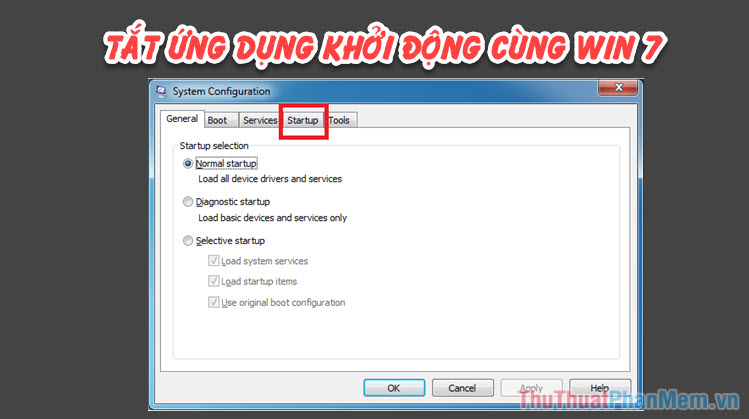
Bài viết này, Pgdphurieng.edu.vn sẽ hướng dẫn các bạn cách tắt các ứng dụng khởi động cùng Win 7
Bước 1: Bạn bấm tổ hợp phím Windows + R để mở hộp thoại Run và bạn nhập từ khóa “msconfig” rồi bấm Ok.
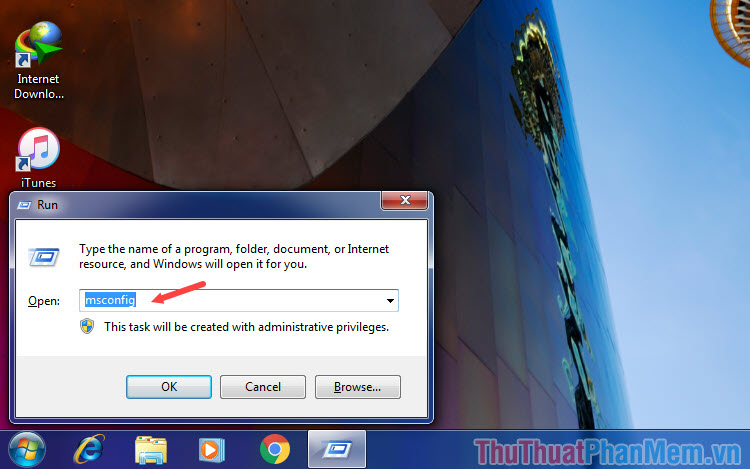
Bước 2: Hộp thoại System Configuration hiện lên, các bạn chuyển qua tab Startup(1) để xem những ứng dụng khởi động cùng Windows. Tiếp theo, bạn bỏ chọn dấu tích (2) vào những ứng dụng bạn không muốn chúng khởi động cùng Windows. Sau khi tắt những ứng dụng không cần thiết, các bạn bấm vào Apply rồi bấm Ok để xác nhận lưu.
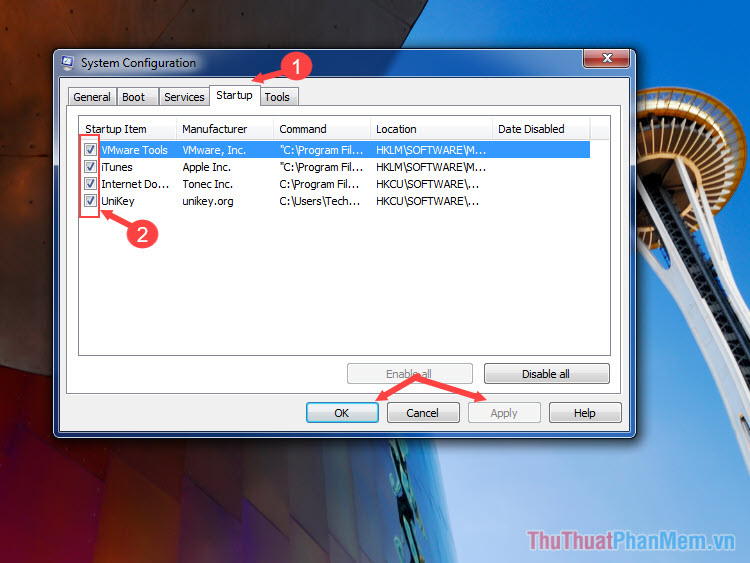
Bước 3: Lúc này chúng ta tiến hành khởi động lại để thiết lập có hiệu lực. Nếu bạn đã đóng hết các ứng dụng rồi thì có thể bấm Restart (1) để khởi động lại máy ngay, còn nếu bạn chưa thoát hết các ứng dụng hay chưa lưu dữ liệu thì bạn có thể bấm vào Exit without restart (2) để khởi động lại máy sau.
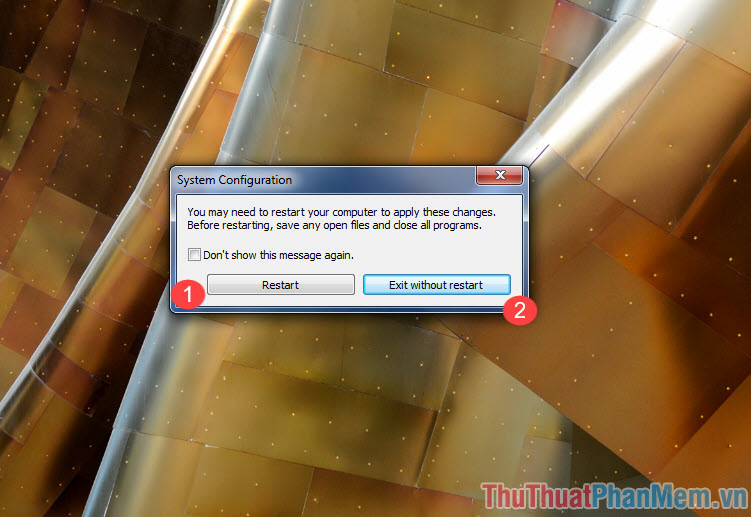
Với vài thao tác đơn giản, các bạn có thể tắt các ứng dụng chạy ngầm trên Win 7 một cách đơn giản nhất. Chúc các bạn thành công.
Tổng kết lại, việc tăng tốc máy tính bằng cách ngăn chặn các ứng dụng khởi động cùng Win 7 là một giải pháp đơn giản nhưng hiệu quả để cải thiện hiệu suất và tăng tốc độ máy tính của bạn. Một số ứng dụng tự động khởi động khi bạn bật máy tính có thể gây ra tình trạng máy tính chậm hoặc treo, do đó, việc tắt chúng sẽ giúp tối ưu hóa tài nguyên hệ thống và cải thiện hiệu suất. Với những bước đơn giản và dễ thực hiện, bạn có thể thực hiện việc tăng tốc máy tính một cách nhanh chóng và đơn giản. Chúc các bạn thành công!
Cảm ơn bạn đã xem bài viết Tăng tốc máy tính bằng cách ngăn chặn các ứng dụng khởi động cùng Win 7 tại Pgdphurieng.edu.vn bạn có thể bình luận, xem thêm các bài viết liên quan ở phía dưới và mong rằng sẽ giúp ích cho bạn những thông tin thú vị.
Nguồn: https://thuthuatphanmem.vn/cach-tat-cac-ung-dung-khoi-dong-cung-win-7-de-tang-toc-may-tinh/
Từ Khoá Tìm Kiếm Liên Quan:
1. Tăng tốc máy tính
2. Ngăn chặn khởi động ứng dụng
3. Chạy nhanh hơn
4. Tối ưu hóa khởi động
5. Giảm thời gian khởi động
6. Quản lý chương trình khởi động
7. Làm chậm khởi động
8. Tăng cường hiệu suất
9. Tiết kiệm tài nguyên hệ thống
10. Loại bỏ các ứng dụng không cần thiết



